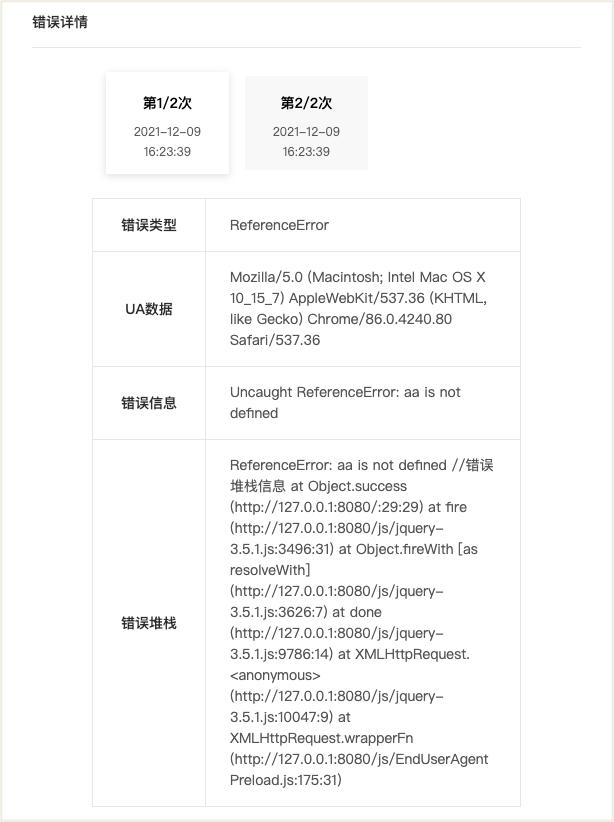用户分析帮助您统计分析活跃用户,关注在页面请求中发生错误的用户。
登录透视宝后,在顶部导航栏单击Browser,进入Browser列表页,选择浏览器应用卡片后,在左侧导航栏单击用户分析。
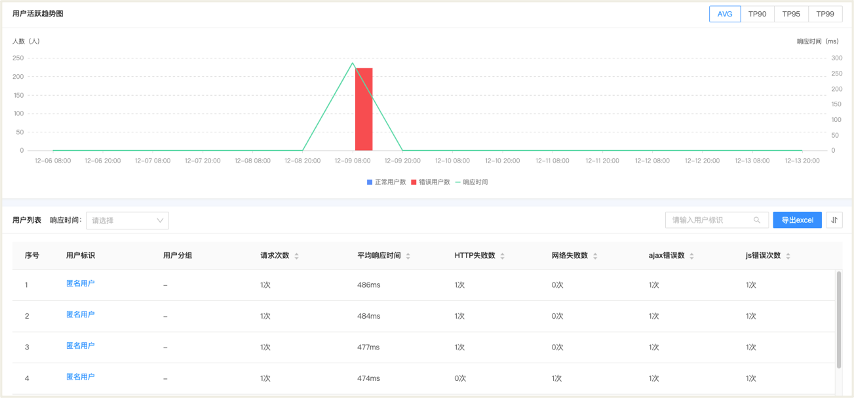
用户分析默认展示当前浏览器应用在选择时间段内的用户活跃趋势图和用户列表。
在用户活跃趋势图中,您可以根据时间节点查看页面请求正常响应的用户数和页面请求发生错误的用户数,从四个维度查看用户发起请求的平均响应时间趋势图,单击TP90/TP95/TP99,查看响应时间不同分位值时间趋势图。
用户列表展示错误用户的页面请求统计指标,描述如下:
指标 | 说明 |
用户标识 | 指真实用户标识。 说明:如您没有设置添加用户标识获取规则,则显示匿名用户。 其中获取用户标识设置,支持在当前应用服务的设置中,单击常规,通过添加规则完成。详细操作参见设置浏览器应用常规信息。 |
用户分组 | 指当前用户所在的VIP组。 说明:如您没有设置VIP用户组,则显示“-“。 其中VIP用户组,支持在当前应用服务的设置中,单击常规,通过新建分组完成。详细操作参见设置浏览器应用常规信息。 |
请求次数 | 指当前用户发起页面的请求总次数。 |
平均响应时间 | 指当前用户发起页面的请求总次数的平均响应时间。 |
HTTP失败数 | 指当前用户发起页面的请求总次数中发生HTTP错误的请求数。 |
网络失败数 | 指当前用户发起页面的请求总次数中发生网络失败的请求数。 |
ajax错误数 | 指当前用户发起页面的请求总次数中发生ajax错误的请求数。 |
js错误数 | 指当前用户发起页面的请求总次数中发生js错误的请求数。 |
l 选择响应时间范围来筛选符合条件的用户列表。
l 在编辑框输入用户标识,单击![]() ,查找目标用户。
,查找目标用户。
l 单击![]() ,在下拉列表勾选需要展示或隐藏的指标项。
,在下拉列表勾选需要展示或隐藏的指标项。
l 单击![]() 标识的指标项列名可以按照正序或倒序对快照列表重排序,方便您从关注的指标维度定位有问题的用户。
标识的指标项列名可以按照正序或倒序对快照列表重排序,方便您从关注的指标维度定位有问题的用户。
l 单击导出excel,快照列表将以excel的形式保存到本地。
l 单击目标用户标识,查看单个用户的快照分析,快照详情说明参见分析浏览器单个用户。
分析单个浏览器应用用户
在用户列表的用户标识列,单击目标用户标识,进入单个用户的快照列表页面。

快照列表默认展示用户标识、请求URL、设备ID、发起请求的时间、在当前页面停留的时间以及当前页面响应状态。其中状态包括正常和错误,错误包括js错误、HTTP错误、ajax错误、网络失败。
选择页面响应时间范围来筛选符合响应时间条件快照列表。
在高级筛选里选择不同的页面加载状态和白屏时间、首屏时间、首字节时间范围来筛选快照列表,从而查看符合条件的单一页面加载状态的用户快照列表。
在编辑框输入请求URL,单击
 ,查找目标URL。
,查找目标URL。
l 单击![]() ,在下拉列表勾选需要展示或隐藏的指标项。
,在下拉列表勾选需要展示或隐藏的指标项。
l 单击![]() 标识的指标项列名可以按照正序或倒序对快照列表重排序,方便您从关注的指标维度查看问题用户。
标识的指标项列名可以按照正序或倒序对快照列表重排序,方便您从关注的指标维度查看问题用户。
l 单击导出excel,快照列表将以excel的形式保存到本地。
l 单击目标用户标识,进入用户分析详情页面,主要展示当前用户访问当前URL的详情,包括基本信息、URL请求的响应时间分解、资源加载时序图、错误详情。
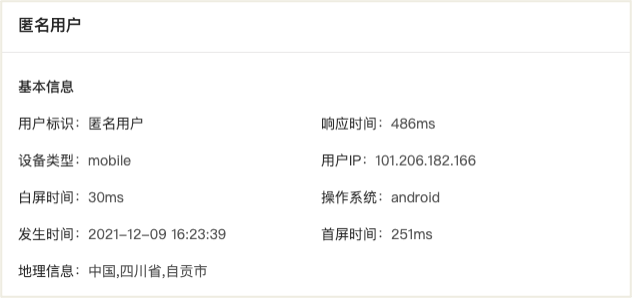
响应时间分解图展示当前页面加载过程中各个阶段的响应时间分解细节。鼠标悬停于图中某一阶段的响应时间所在行,在打开的弹框中,查看当前加载项、开始加载的时间、结束加载的时间、响应耗时和当前阶段的响应时间在页面总耗时的比率。
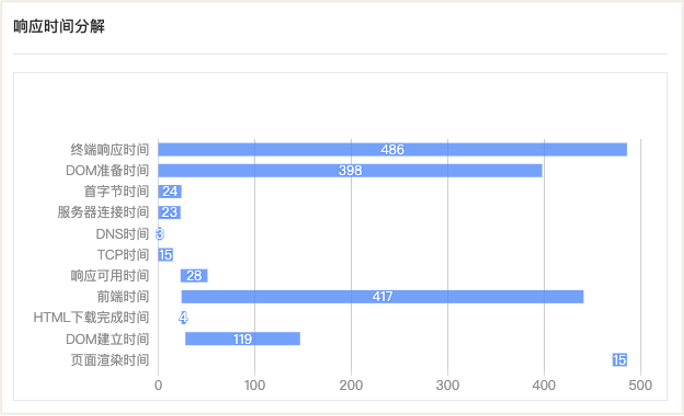
资源加载时序图展示了当前用户访问URL时的资源加载情况。资源类型包括xmlhttprequest、script等。鼠标悬停于图中某一资源类型所在行,在打开的弹框中,查看当前资源加载步骤、偏移开始时间、响应时间、耗时占比。

错误详情展示了当前用户发起URL请求的所有错误详情。